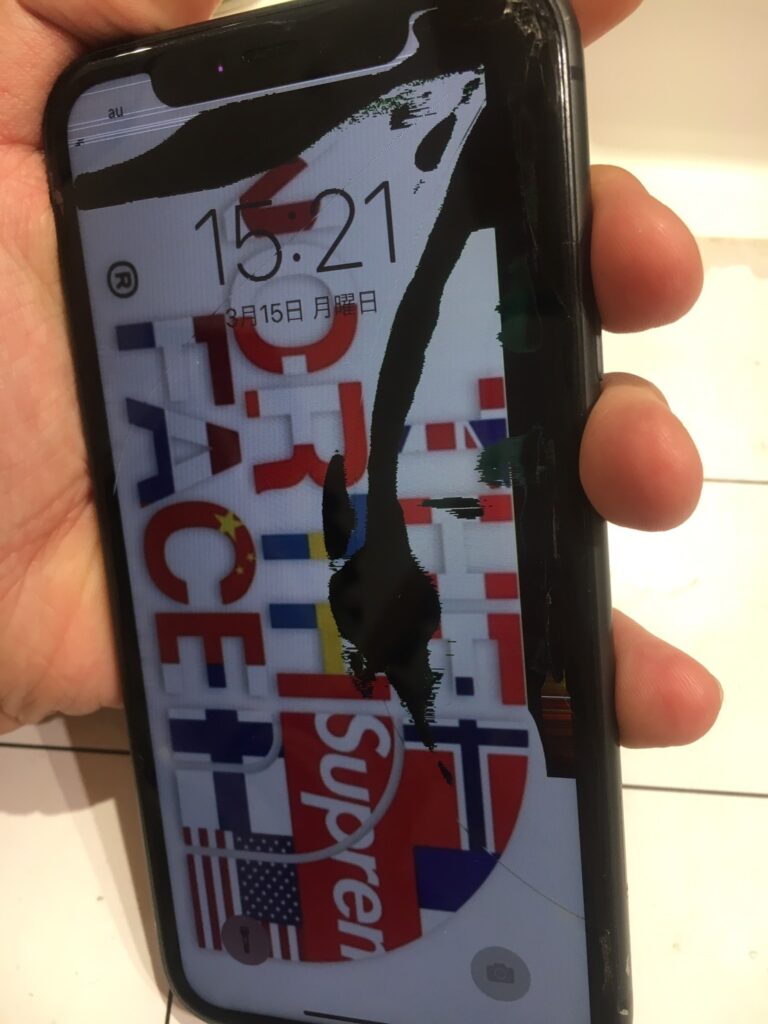皆さんこんにちは!
愛知県名古屋市の大曽根駅(ミュープラット大曽根)1階
ダイソーさんの目の前にあります(^^)
iPhone/ipad/Nintendo Switch(ゲーム機など)/Android/タブレットなど
スマートフォン/ゲーム機を修理できるお店
名城線や中央本線、瀬戸線をご利用の方、大曽根駅周辺、東区、北区、守山区、天白区、春日井市方面にお住まいの方
あいプロ名古屋大曽根駅前店なら、データはそのまま即日修理可能です!
液晶修理の保証は5年、バッテリーは3ヶ月保証!
地域最安価格で年中無休営業、10時〜21時まで営業しております。
〒461-0048
愛知県名古屋市東区矢田南5丁目2−6
大曽根駅構内ミュープラット大曽根1階栄町方面 フロアマップ9番
☎052-908-5135
営業時間 10:00~21:00

あいさつ
みなさんこんにちは!!!あいプロ名古屋大曽根駅前店のスタッフでございます!!!
あたたかい!!!春ですね!!!
コロナが出だしたのが丁度1年前の今頃でしょうか。とうとう収束することなく1年を迎えようとしてますね。
この1年間で世の中が失ったものも大きいですが、得たものもありますね。
主にIT関連ですが、コロナがあったことによる発展は大きいでしょう。
ちなみに僕はあまり変化はないです。変化と言えるのは犬を飼ったことぐらいでしょうか。
本日の修理紹介♪iPhone11!
さて、今回は名古屋市東区よりお越しのお客様からお預かりした、iPhone11の画面交換の修理を担当させていただきます。
iPhone11、僕も使っている機種です!2019年の半ばごろに11pro、11pro Maxとともに発売された機種で、超広角レンズが搭載されたことが話題になりましたね。
11は2つ、11proと11proMaxは3つのカメラを搭載。背面から見ると大きい粒のような丸形レンズが3つ並んでいることから「タピオカ」という愛称(?)で親しまれています。
中でもiPhone11は他2機種とは違い、ディスプレイにLCDディスプレイを採用してあることから、値段を抑えることができ、人気の理由の一つとなっています。
LCDでも十分キレイですからね。
その0~iPhoneの状態~
さて、そんなiPhone11の状態を見ていきましょう。
画面が点いていない状態だと分かりづらいかもしれませんが、落下し、その衝撃によって画面が割れてしまっていますね。
ぱっと見はそんなにひどい状態のようには見えないですが、、、

画面を点けて見るとこのようにヒビが入っている箇所に沿って画面が暗くなってしまっています。
液晶漏れというやつですね。

また、この液晶漏れしている周りはデジタイザーが故障しており、タッチ操作ができなくなっています。
辛うじて操作はできる箇所はあるものの、このまま使い続けてもストレスが溜まっていくだけですね。

この状態になってまで使っている人を見かけたらビビりますね。
探せばいるんでしょうけど・・・
修理に入る前に電源を切っておきましょう。
電源を切るのに必要なデジタイザの領域は残っていました。

その1~iPhoneを開ける~
さて、まずはiPhone開封の儀ですね。
開封の儀というと新品のiPhoneのレビューみたいですが僕は勝手に開封の儀と呼んでいます。
まずはiPhone下にある星形のペンタローブネジを外します。
ちなみに今回は違いますが、水没したiPhoneなんかだと錆びてしまってネジ穴が潰れやすくなっている場合があります。
錆びてしまっている場合はどう頑張ってもネジ穴をつぶしてしまったり、どうあがいても開けられないときがあります。
そんな時は8以降の機種だったら全体の接着をぐるっと剥がし、iPhone上部から開けてずらすとネジ穴が潰れていてもiPhoneを開けることがあります。
詰んだ!と思ったら試してください。

もちろんもう一つのネジも外します。ネジを外し忘れて開けようとするのは修理屋ならだれもがやってるあるあるミスですね。

ネジを外したら金属のヘラをiPhone本体とフロントパネルの隙間にいれ、少し持ち上げます。

持ち上げる目安としてはこのぐらいです。
余り極端に持ち上げすぎるとパネルの破損につながるので避けましょう。
今回はパネル交換なので大丈夫に思えますが、元のパネルを使わざるを得ないシチュエーションもなくはないので無駄に破壊するのは避けましょう。

次に、ヘラを使って出来た隙間に対して爪やピックなどを差し込み、徐々に隙間を広げていきます。
iPhoneX以降の機種はフロントパネルが結構厚く、個体によってはこの作業が大変かもしれませんね。

ぐるりと爪などでiPhoneを一周したらあとは簡単に開くことができるはずです。
もちろん横開きです。

ここの開く作業もゆっくり開いたほうが良いでしょう。
フロントパネルと本体の間の紐のようなものはiPhone付属の防水シールです。
この防水シールがゴムパッキンの役目を果たしているので、このシールが無ければiPhoneに防水機能はありません。
もちろんあいプロならこの防水機能も再貼り付け可能です。あとで貼りなおしましょう。

その2~パネル取り外し、動作確認~
さて、iPhoneを開くことができました。
このままではパネルが付きっぱなしなので、パネルを取り外しましょう。
基板へつながるコネクタは基本的には全て金属のプレートで覆われているため、これらを外していきます。

まずはL字のプレートを外します。

このプレートの下にはバッテリーのコネクタが隠されています。
iPhoneに限らず、機械類の分解作業はまずバッテリーを優先的に外すようにしましょう。
もちろんandroid等の端末だといきなりバッテリーを外すことができない機種もあります。
その場合は他の箇所から外していくほかないですが、バッテリーのコネクタを外せてないうちは必ず金属製のもの以外で外しましょう。
というわけでコネクタを外します。

次にフロントパネル側から伸びるケーブルのコネクタを外します。
もちろんこれらもプレートの下にあるので先にプレートから外していきます。

プレートが外れましたね。
iPhoneだけでも、コネクタを外すのにいくつかのプレートを外さなければならない機種、大きなプレートが一つだけあり、それを外せばすべてのコネクタにアクセスできるようになる機種とあります。
面倒なので全て統一してほしいものですが、無理なんでしょうかね。

これらのコネクタを外す順番はどこからでも大丈夫です。
僕はその日の気分で変えています。今回は液晶とデジタイザのコネクタを先に外しました。

次にインカメラケーブルのコネクタです。特にコネクタを外すのは難しくはないと思います。
コネクタの接触部に触れながら外すと、コネクタが変形してしまうこともあるので、銀色の部分をテコを使って外します。

この3つのコネクタを外すと、パネルと本体の切り離しができます。簡単ですね。
X以降の機種のフロントパネル交換は比較的どれも簡単なので、この後の作業も簡単かと思います。
ちなみに、iPhone12は僕はまだ修理したことないんですが(新しい機種なのでそもそも修理にこない)、聞いた話によるとめっっっっっっっっちゃくちゃ大変らしいです。100戦錬磨の修理屋さんでも開けるだけで3時間ぐらいかかってました。。。

それはさておき。つぎにもともとついていた防水シールを剥がします。
張り直ししなくてもそのまま使えばいいじゃん!とお客様に言われることもたまにありますが、修理したことないiPhoneを開けるときに防水シールを無傷で剥がすことって99%無理なんですよね。無傷で開けることができるのは、修理して間もないiPhoneぐらいです。
その他のiPhoneは開くときに伸びて千切れます。
結局そのまま張り直しせずに使うと、千切れた箇所から好きなだけ水が浸入できてしまうので、防水シールの意味がないんですよね。
それどころか横からはみ出てきたりして、フレームにこびり付いて汚れてしまったりもします。
なので基本的には再貼り付けを推奨しております。

さて、もとの防水シールを剥がしたら一旦新しいパネルの動作確認をしましょう。
初期不良があるものはごく稀ですが、そこまで手間な作業でもないのでやったほうがいいです。
もし動作確認をせずに組み立ててしまった場合、全て組み立てた後に動作しなかったらどこがダメだったのかの選択肢が多いんです。
バッテリーのコネクタのはめ込みが甘い?パネルのコネクタのはめ込みが甘い?本体の不調?そもそもパネル自体の不良?
この選択肢をこの段階で減らして置けるのは大きなアドバンテージとなります。
動作確認は必ず行うようにしましょう。

動作確認の方法はいたってシンプル。
パーツを移植せず、このまま本体に取り付けます。
この状態で一旦電源を点けて確認してみましょう。

電源はつきましたね。
このまま起動するのを待ち、タッチ操作が正常にできるか、液晶は正常に表示されるかを確認します。

液晶が表示されました。特に不具合はなさそうです。
画面に「FaceIDがアクティベートできない」と警告文が出ていますが、インカメラケーブルを移植していないためですね。
もしインカメラケーブルを移植したうえでこの表示が出たらその時また困りましょう。

デジタイザも正常に動作しているようです。無事に動作確認をすることができました。
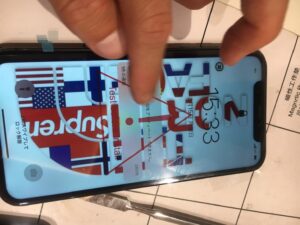
では動作確認も済んだので、電源を切って作業に戻りましょう。

その3~パーツ移植、組み立て~
新しいパネルを仮付けして起動を待っている間、実はある作業をしていました。
元のフロントパネルについているパーツの取り外しです。
説明のしやすさ重視で時系列を変えました。スミマセン。
まだ動作確認が済んでないのにパーツの取り外しを始めてもいいのか?と思う方もいるかもしれません。
仮に動作確認をして、不良があるパネルだったとしても他の新しいパネルでまた試します。
さすがに2連続で不良品が混じっていることはないと思うので(あったとしても宝くじ当てるぐらいの確率な気がします)
どちらにせよ、パネルを移植することは確定しているので先に外しちゃいます。時短です。時短。
今から外すパーツはインカメラケーブルというパーツです。
まずはネジを外しましょう。

ネジを外したらホジホジしてパーツを取り出します。
この作業はどうしても両手でやらなければならないので写真が撮れません。
特にインカメラケーブルは慎重に作業しないと壊れてしまうパーツがあるため、より慎重になります。
FaceIDが搭載されている機種は、インカメラケーブルを交換してしまうとfaceIDが使えなくなってしまいます。
故になんとしても破損させるわけにはいかないのです。

これでパネルのパーツ取りはずしは完了です。
とっても簡単ですね。Ⅹ以降の機種はホームボタンもないですし、インカメラケーブル回りもスマートにまとめられていてやりやすいです。

さっそく動作確認が済んでいる新しいパネルへパーツを移植しましょう。
移植といっても、ネジを留めるだけで済みます。難しいというか、気を付けなければならないのは取り外しのタイミングだけですね。

インカメラケーブルの取り付けが完了しました!!!

動作確認をする前に防水シールを貼っちゃいましょう。
先に防水シールを貼っておけば、動作確認後そのまま組み立てることができます。
逆に動作確認後に貼ろうとするとどうしても一回パネルを外すことになります。前者の方が楽です。

防水シールを貼るときは丁寧に貼りましょう。
雑に貼ってしまうとパネルを閉じた時にはみ出てしまうことがあります。
キレイにフィルムを剥がすためにも、貼ったら爪などで防水シールを上から擦りつけます。

貼り付け出来たらフィルムをゆっくり剥がしましょう。
案外千切れやすいのでゆっくり剥がさないと面倒なことになります。

防水シールを貼り付けることができたらまたパネルを取り付けて動作確認してみます。
このときはまだプレートのネジなどは締めていない状態ですね。

起動し、液晶やデジタイザー、faceIDにも異常はありませんでした。
もしfaceIDに異常があった場合はロック画面に警告文が出るので分かりやすいと思います。
もし警告文が出たら接触が悪い可能性があるのでいったんインカメラケーブルのコネクタを外してみたり、様々なことを試してみましょう。
それでも警告文が出たら・・・・・詰みです。
ちなみにこれはfaceIDのみならず、touchIDでも同じことが言えます。覚えておきましょう。

動作確認は完了したので組み立てます。
分解前と同じ状態にするだけなので特に難しいことはないですね。

組み立て完了です!!!ペンタローブネジも締め忘れないようにしましょうね。
閉じたら満足感があるので案外忘れる人が多いです。

もとの画面の比べるとこんな感じです。
ピカピカできれいになりました。

今回のお客様は強化ガラスの貼り付けサービスもご要望だったので、さっそく貼っていきます。

僕、なぜかこの作業がとっても苦手で、大体1枚は毎回ミスっちゃいます・・・
まずはパネルのフィルムを剥がします。

パネルに指紋や埃などが付いていないか目視で確認します。
指紋が付いていたら眼鏡拭きで拭き、埃が付いていたらエアコンプレッサーで吹き飛ばします。

そしたらパネルに合うようにガラスを置き、空気が抜けていくのを見守ります。

できました。今回は珍しく1発で成功しました。よかった~
これにて修理作業はすべて完了です。
30分もたたずにお渡しできました。お客様もこんなに早く修理が終わるとは思ってなかったご様子。
とても喜んでらっしゃいました。

最後に
文字にするとかなり長い記事になってしまいましたが、普段修理すると大体25分ほど、早くて20分で終わる作業です。(X以降の画面交換のはなしですが)
画面が割れて操作不能になってしまうと、日常生活にかなり支障をきたしますし、お仕事なんかでも使われている方だととっても困りますよね。
あいプロでは急な修理にも対応しており、飛び込み修理でも在庫さえあればすぐに対応させていただいております。
iPhoneのみならず、android端末やタブレットなども修理可能。
もしお手持ちのスマホ等でお困りの際はあいプロまでお越しくださいませ。
(android端末の場合は要予約です)
☎052-908-5135
営業時間 10:00~21:00
.png)